Cómo cambiar el tamaño de fuente en iPhone
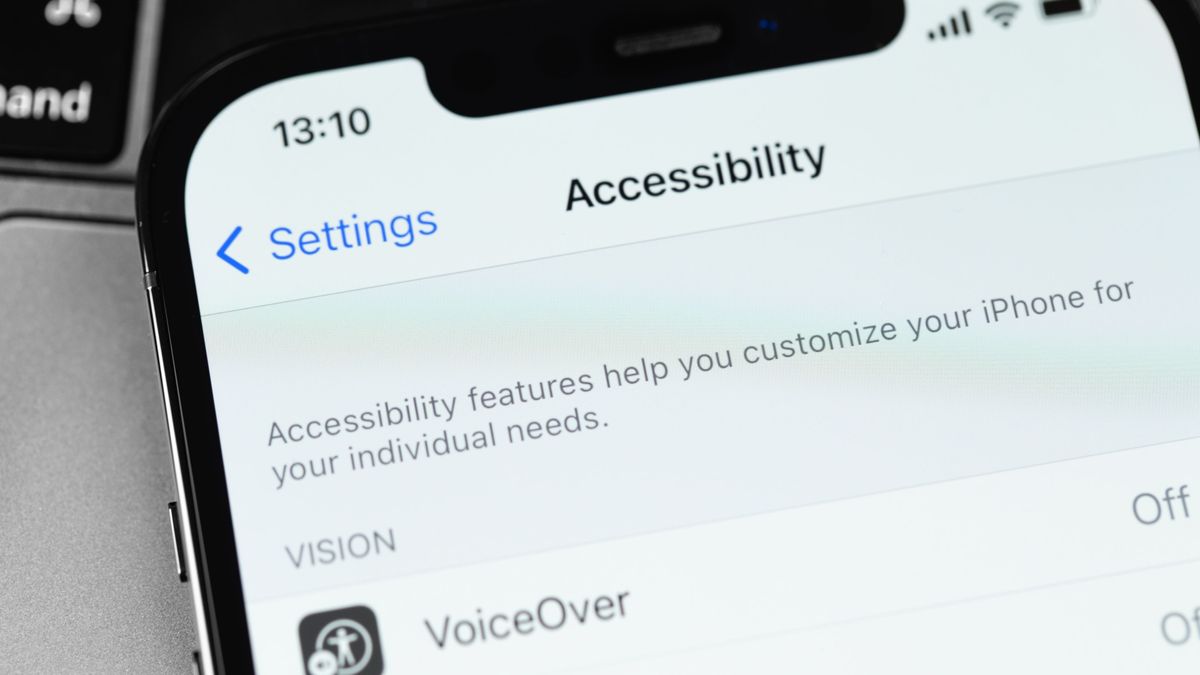
Saber cómo cambiar el tamaño de fuente en el iPhone es muy importante si tiene problemas para leer el texto en la pantalla de su teléfono. A pesar de ser uno de mejores telefonos alrededor, incluso los teléfonos Apple más grandes como el iPhone 13 Pro Max todavía tienen pantallas relativamente pequeñas en comparación con las tabletas o las computadoras, lo que representa un desafío para las personas con discapacidad visual. Entonces, si tiene problemas de visión, o si, como yo, olvida, pierde o rompe sus anteojos con frecuencia, es posible que deba ajustar el tamaño del texto de su iPhone para poder leer cosas.
Alternativamente, es posible que también desee saber cómo reducir el tamaño de la fuente, si, por ejemplo, un amigo o familiar usó su teléfono y amplió la fuente, o si simplemente prefiere la estética.
Cualquiera que sea la razón, aprender a cambiar el tamaño de fuente en el iPhone es simple, y esta guía está aquí para enseñárselo.
Cómo cambiar el tamaño de fuente en iPhone
- Vaya a Configuración, luego Accesibilidad
- Presiona Pantalla y tamaño de texto
- Seleccionar texto más grande
- Use la barra de desplazamiento para cambiar el tamaño de fuente
- Alternar tamaños de accesibilidad más grandes para un rango más amplio
Siga leyendo para ver las instrucciones detalladas de cada paso.
1. Abra Configuración y toca Accesibilidad.
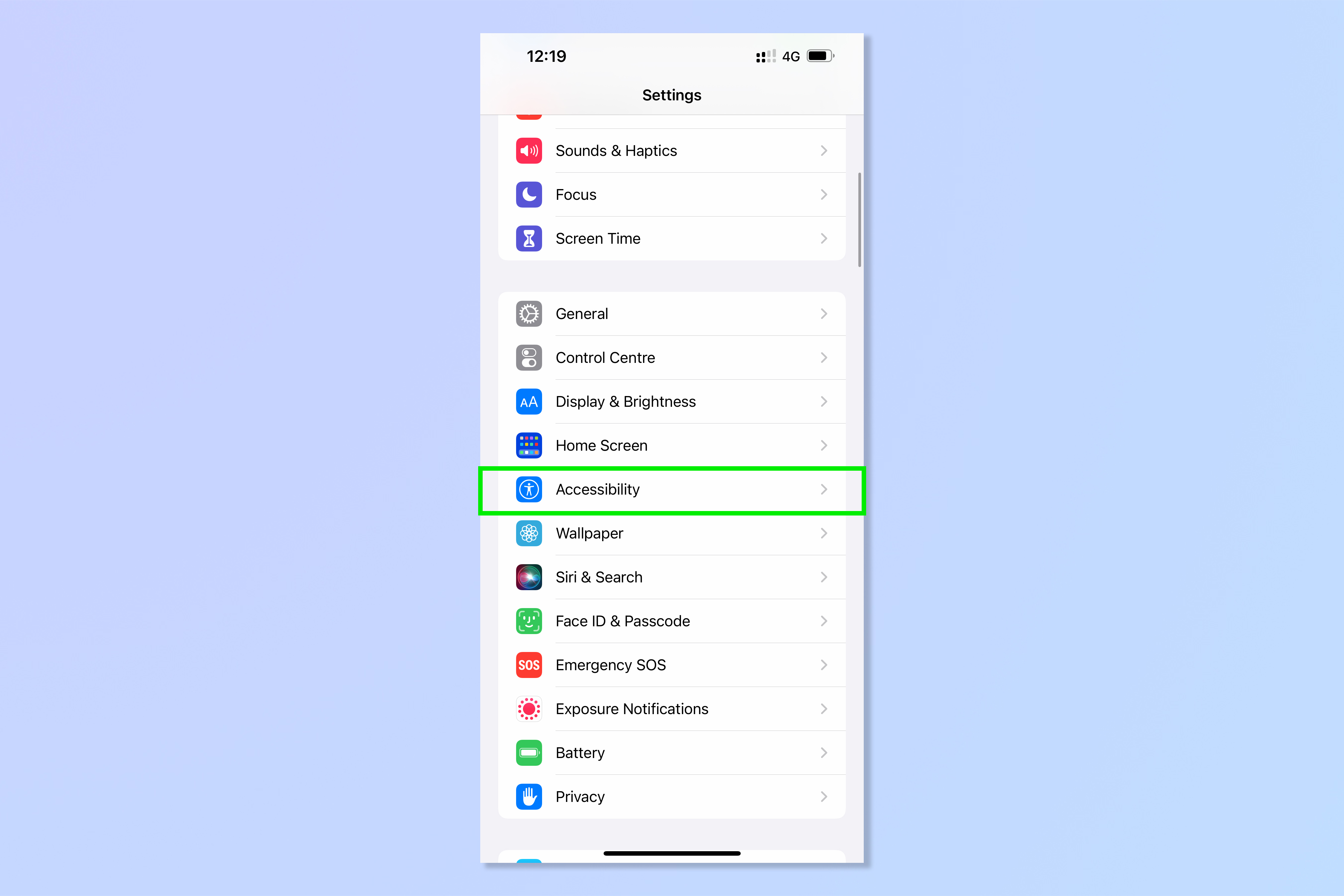
2. Seleccione la pantalla y el tamaño del texto.
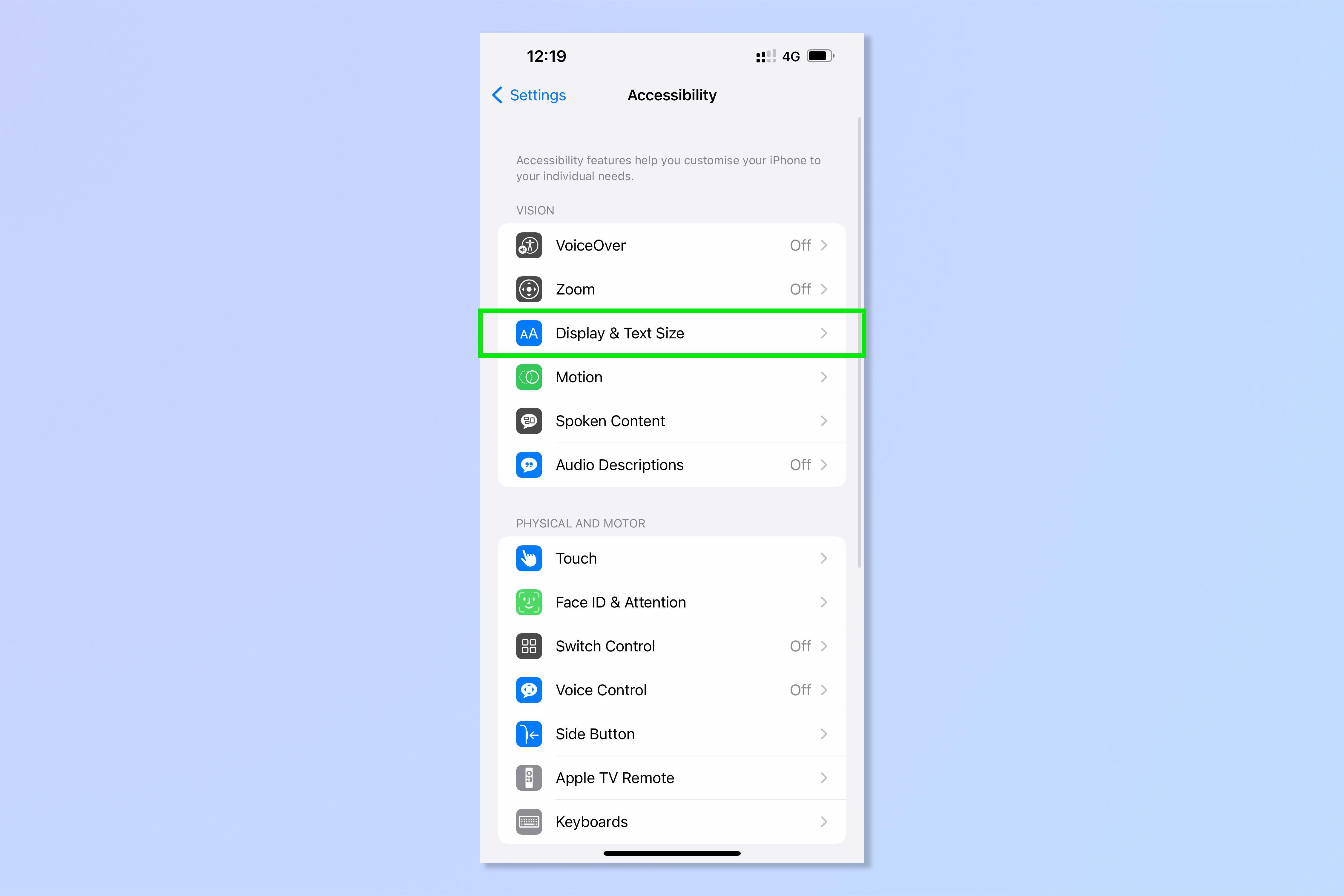
3. Toca Texto más grande.
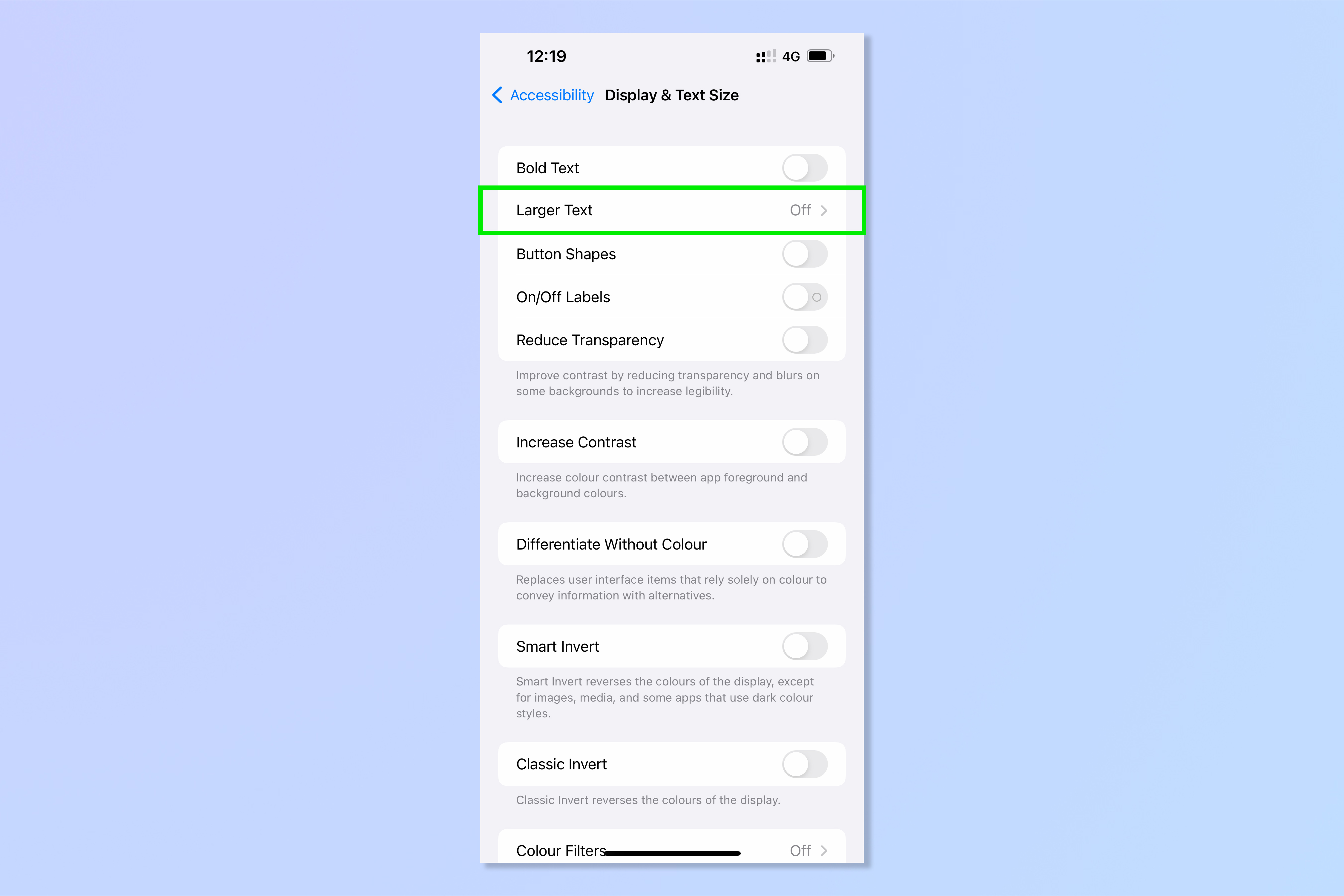
4. En la parte inferior de la pantalla, arrastre el control deslizante de ajuste hacia la derecha para aumentar la fuente al tamaño deseado. Tire a la izquierda para disminuir el tamaño. Verá que el texto en la pantalla se ajusta en consecuencia.
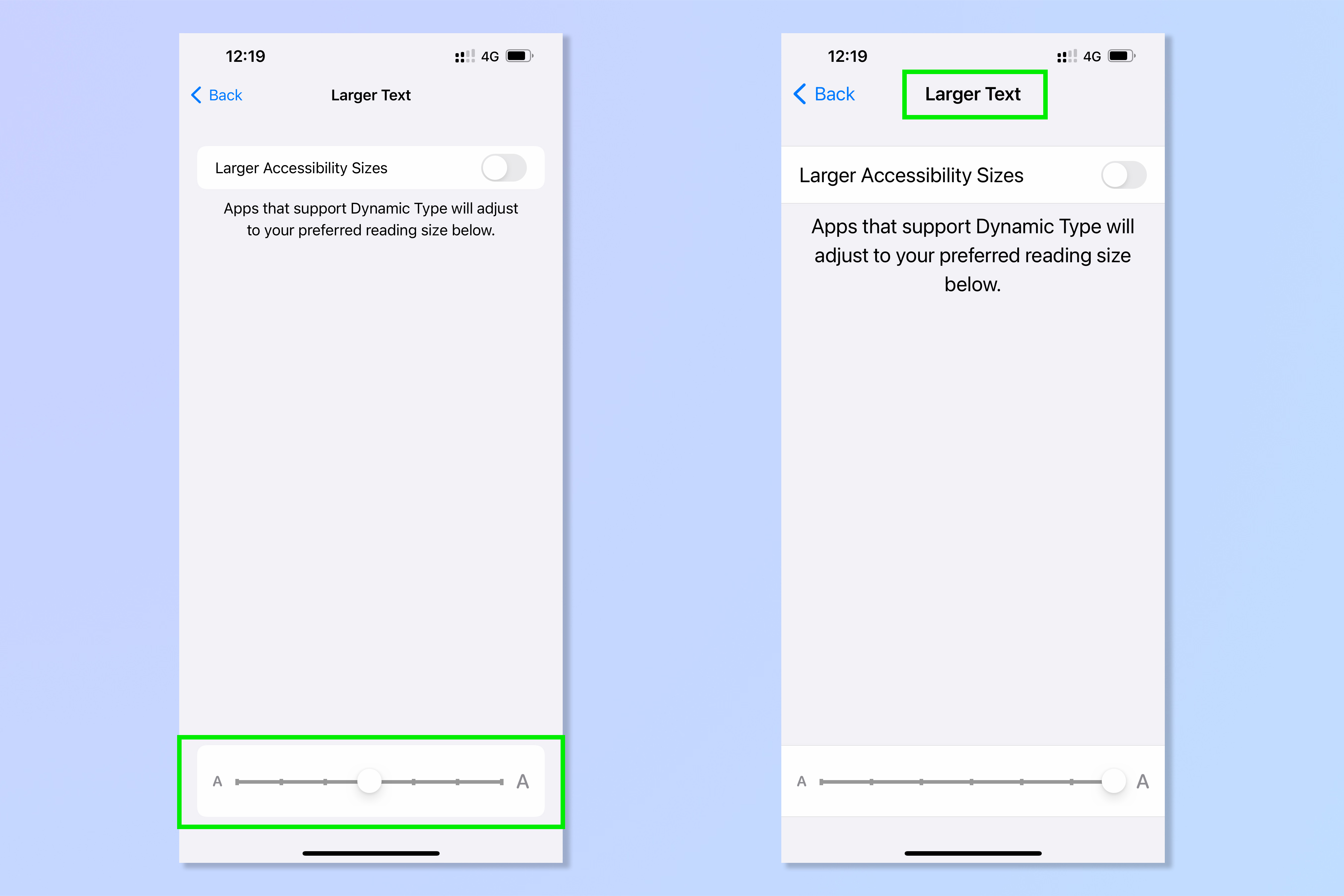
5. Si desea aumentar aún más el tamaño del texto, habilitar tamaños de accesibilidad más grandes. Ahora tendrá un rango superior más grande en el control deslizante de ajuste en la base de la pantalla.
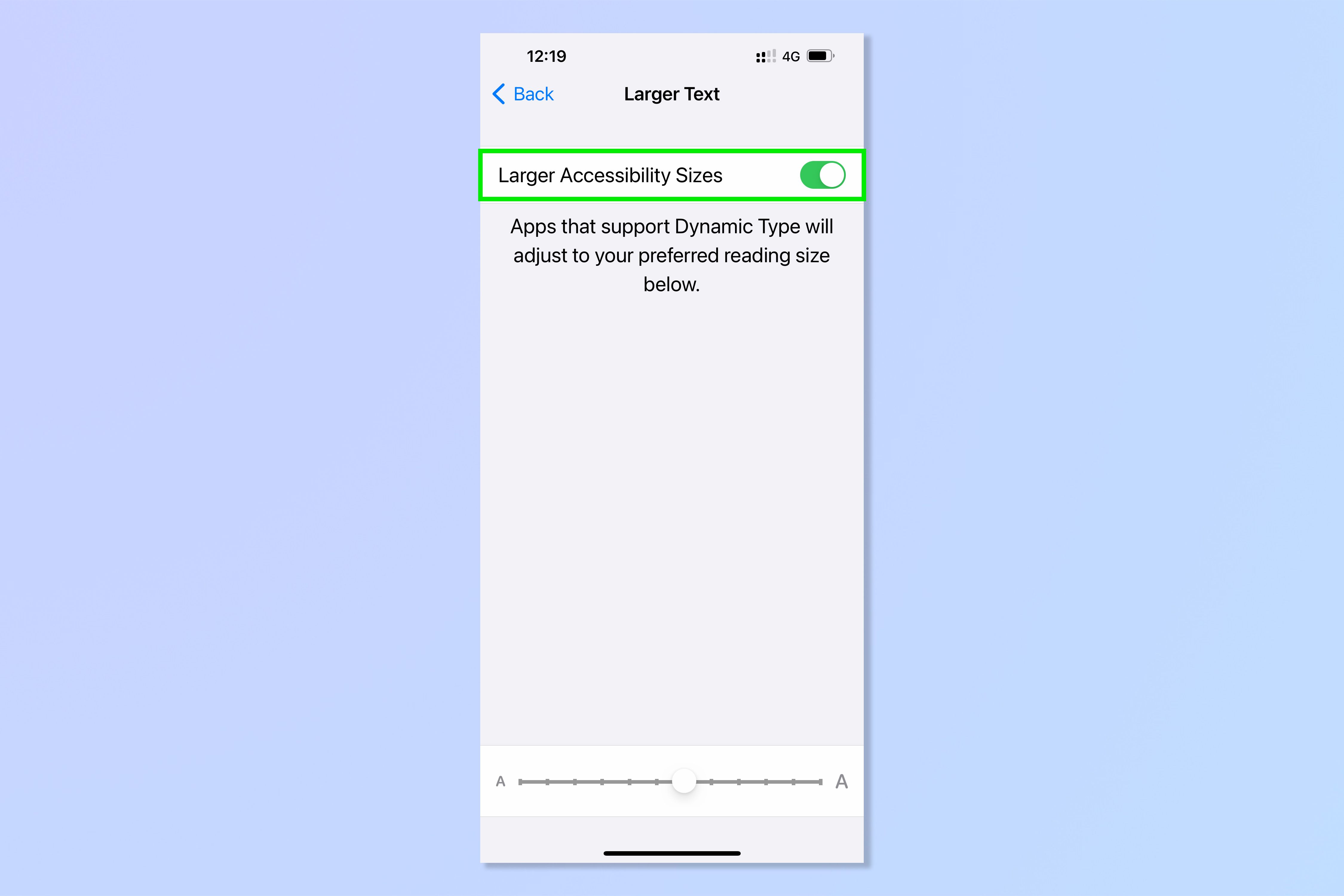
6. Arrastre el control deslizante de ajuste hacia la derecha para aumentar aún más el tamaño de la fuente.
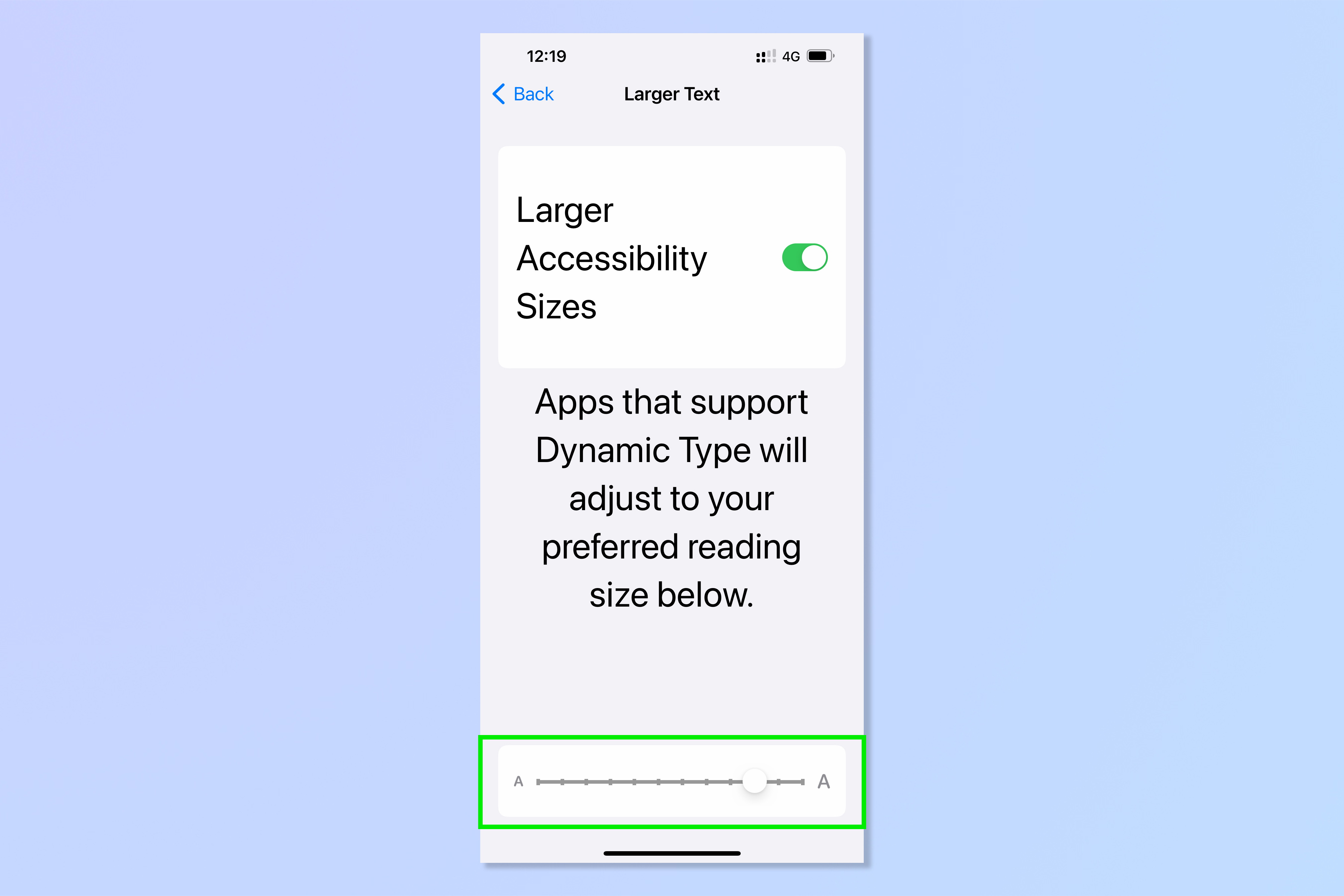
Cómo agregar tamaño de fuente al Centro de control en iPhone
Si usa anteojos o su vista cambia regularmente, es útil saber cómo cambiar el tamaño de fuente en el iPhone incluso más rápido que el método anterior. Como mencioné en la introducción, siempre dejo mis anteojos, lo que significa que a menudo necesito aumentar el tamaño de mi fuente todo el tiempo para leer algo en mi iPhone.
Afortunadamente, hay una manera de agregar un widget de tamaño de fuente al Centro de control para que sea más fácil cambiar rápidamente entre tamaños de texto. Así es cómo.
1. Configuración abiertaentonces toque Centro de control.
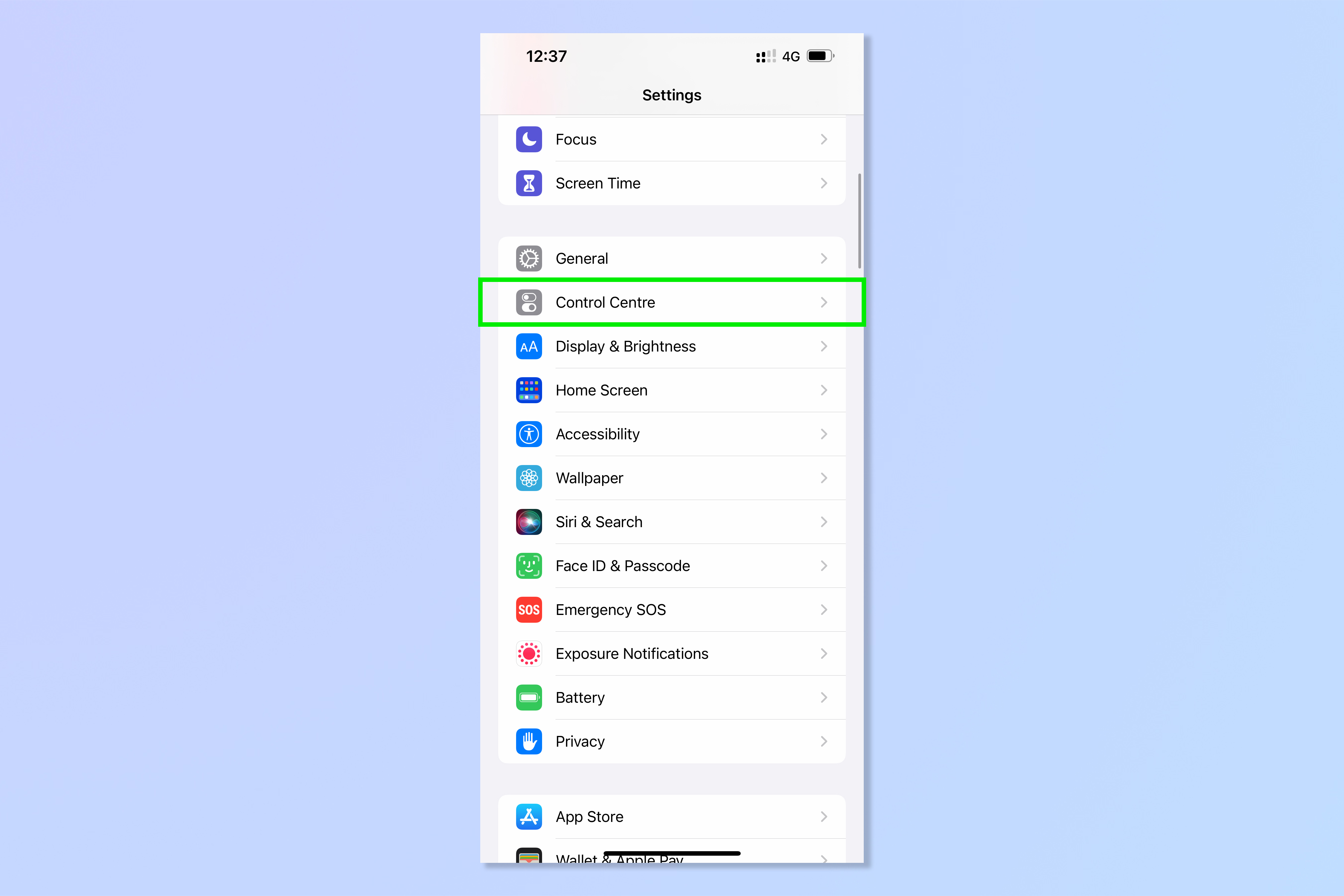
2. Desplácese hacia abajo hasta Más controles y toque el ícono verde más junto a Tamaño del texto. Ahora verá que el tamaño del texto aparece en la sección Comandos incluidos.
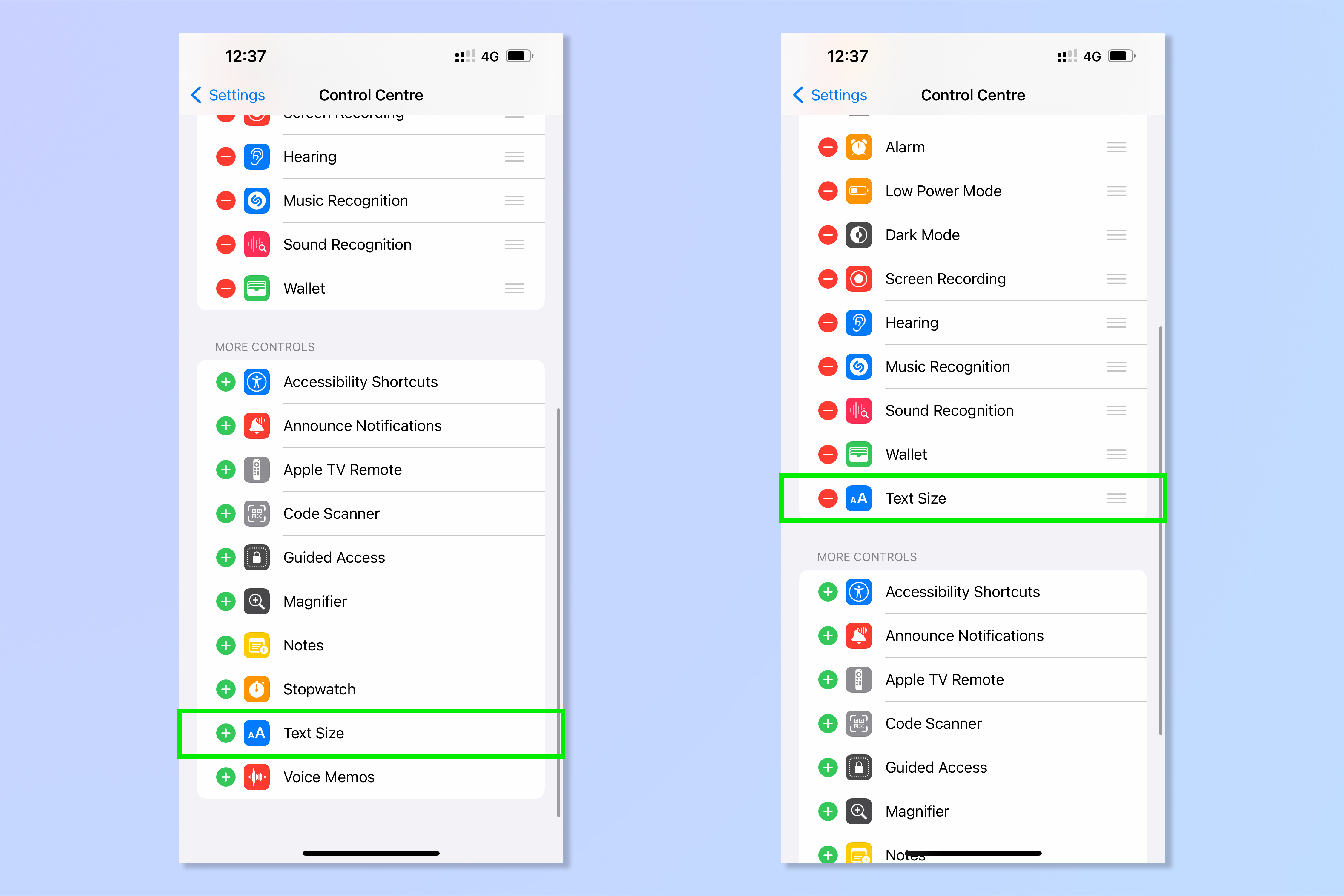
3. Desde tu pantalla de inicio, tirar hacia abajo arriba a la derecha para abrir el Centro de control. Toque el widget Tamaño del textoque cuenta con dos símbolos de letra A.
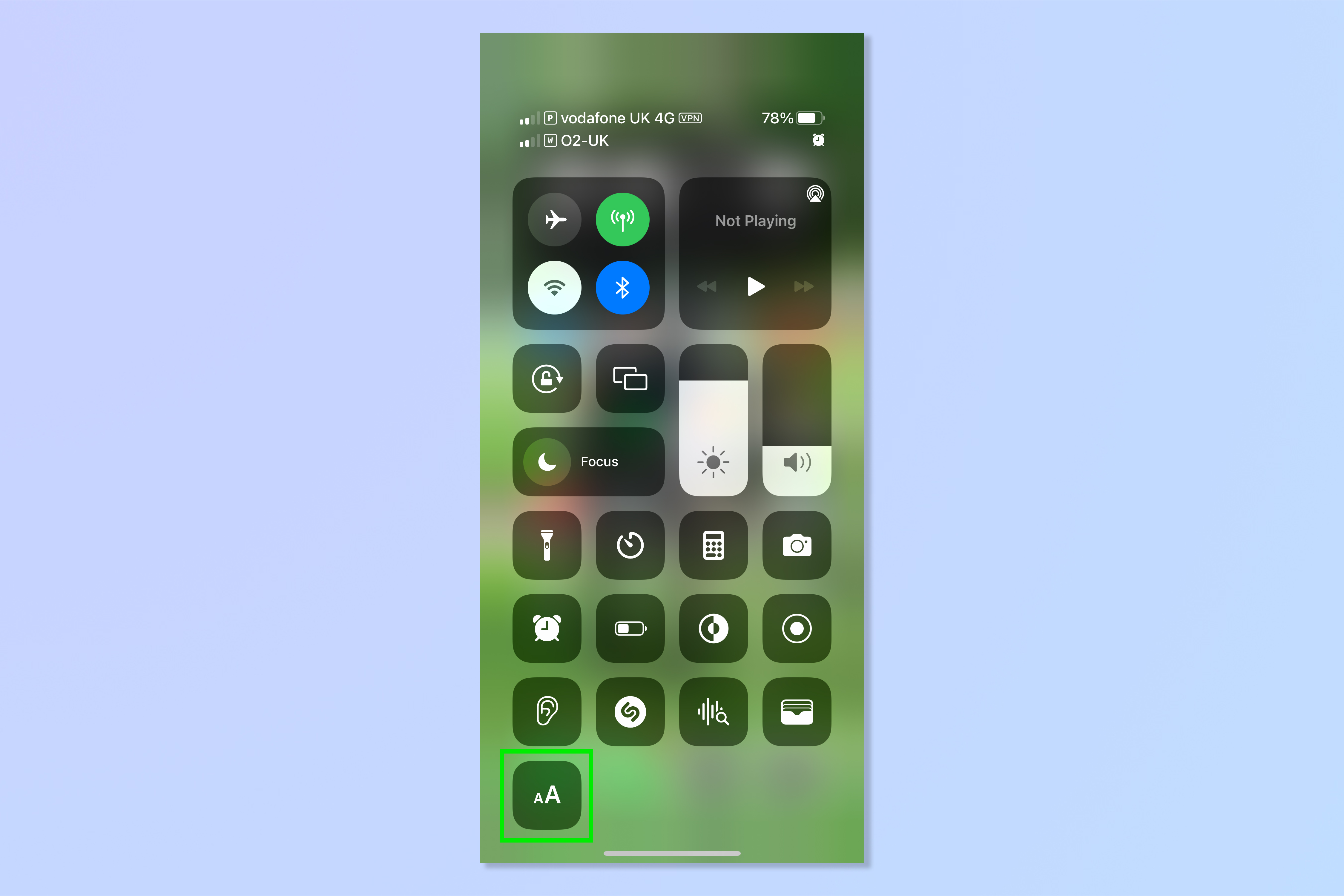
4. Ajusta el tamaño del texto hacia arriba (más grande) o hacia abajo (más pequeño) utilizando la barra de desplazamiento. Toque en cualquier parte del fondo borroso cerca.
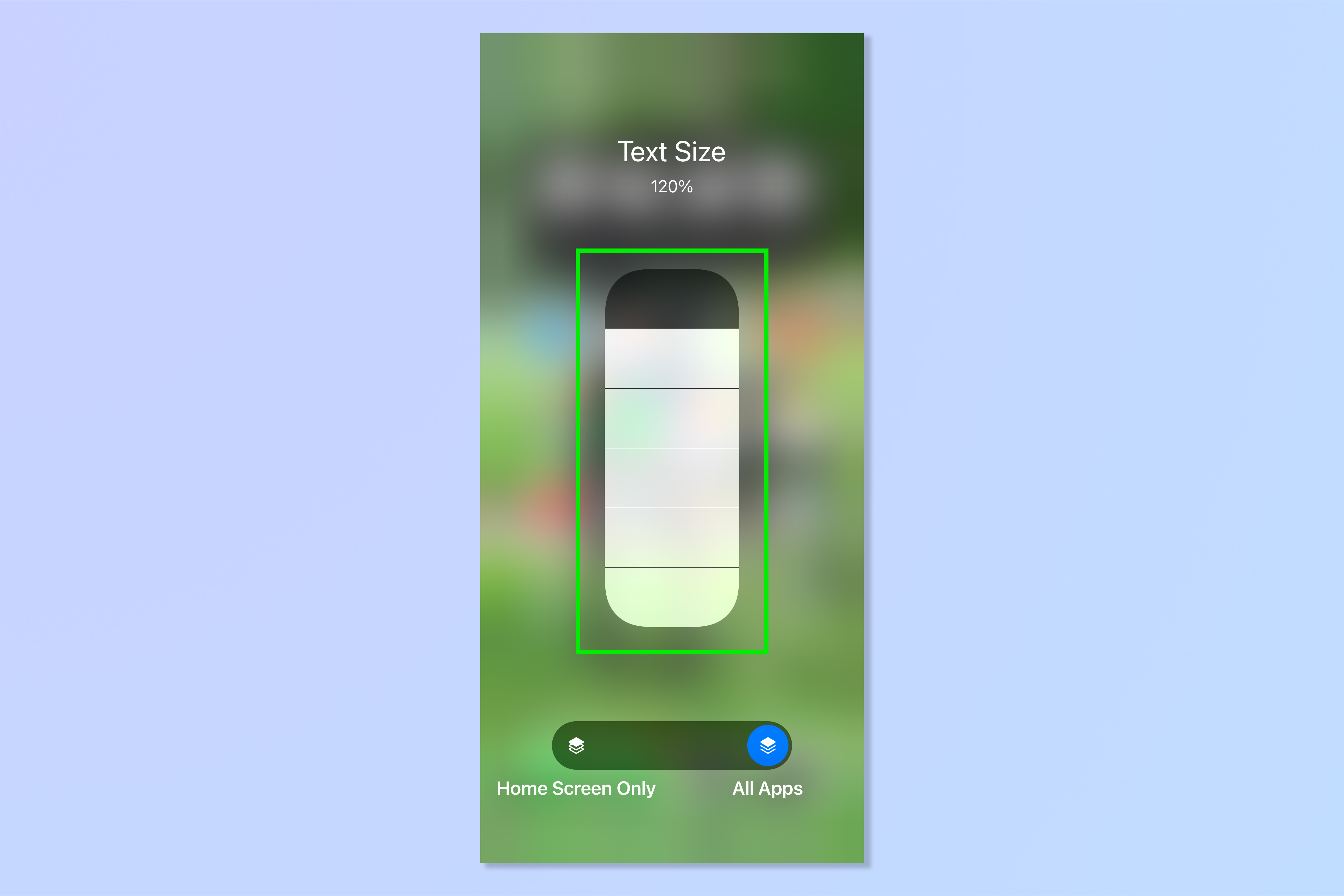
Ahora ha aumentado con éxito el tamaño del texto en su iPhone y ha aprendido una forma ingeniosa de hacerlo rápidamente la próxima vez también. Si desea leer más tutoriales de iPhone, ¿por qué no consulta nuestra guía sobre como identificar plantas en iphone y como identificar la raza de un perro en iphone. Si acaba de actualizar su dispositivo, definitivamente querrá leer cómo transferir datos de iPhone a iPhoney si desea permanecer privado cuando envía mensajes, asegúrese de verificar Cómo deshabilitar los recibos de lectura en WhatsAppque funciona en dispositivos iOS.

«Jugador orgulloso. Gurú del café. Alcoholico galardonado. Entusiasta de la cerveza. Estudiante. Aficionado a los zombis. Lector. Especialista en música. Aficionado a la comida».





